Как откалибровать батарею в ноутбуке автоматически
Перед тем как приступать к калибровке аккумуляторной батареи ноутбука, следует сказать, что данная процедура займет несколько часов. При автоматической калибровке источника автономного питания запрещается пользоваться ноутбуком.
Практически каждая компания-производитель ноутбуков устанавливает на свои устройства различное программное обеспечение. Среди них, чаще всего, имеется утилита, которая отвечает за работу батареи. Через нее можно узнать о состоянии аккумулятора, настроить параметры питания и, в том числе, произвести калибровку. Ниже будет рассмотрен вариант калибровки батареи на примере приложения Energy Management, которое поставляется вместе с ноутбуками Lenovo, но принцип работы подобных программ идентичен.
Чтобы откалибровать батарею ноутбука Lenovo через приложение Energy Management, необходимо:
- Запустить программу, в которой можно увидеть различную информацию о состоянии батареи;
- Далее нажмите на шестеренку, чтобы перевести приложение в режим калибровки;
- Согласно рекомендациям на экране, закройте все открытые приложения, за исключением Energy Management. Ноутбук, на котором будет выполняться калибровка батареи, необходимо подключить к розетке;
- Когда все приготовления будут выполнены, нажмите «Продолжить», после чего запустится процесс калибровки аккумулятора.
Процесс калибровки предполагает, что ноутбук зарядится до 100%, а после разрядится до 0%. Во время калибровки в автоматическом режиме нельзя пользоваться компьютером и не следует закрывать крышку ноутбука, поскольку экран является главным потребителем при разрядке батареи.
Обратите внимание: Если на ноутбуке не получилось найти «родное» приложение для калибровки батареи, можно использовать сторонние решения. Имеются десятки бесплатных утилит с аналогичной функциональностью, например: Battery Eater или BatteryCare. Стоит отметить, что некоторые производители ноутбуков не устанавливают отдельное приложение для диагностики и калибровки батареи, а интегрируют данную функциональность в BIOS
Например, таким образом поступает компания HP, которая встраивает в Phoenix BIOS утилиту для калибровки батареи. Она носит название Smart Battery Calibration, и ее можно найти на вкладке Boot
Стоит отметить, что некоторые производители ноутбуков не устанавливают отдельное приложение для диагностики и калибровки батареи, а интегрируют данную функциональность в BIOS. Например, таким образом поступает компания HP, которая встраивает в Phoenix BIOS утилиту для калибровки батареи. Она носит название Smart Battery Calibration, и ее можно найти на вкладке Boot.
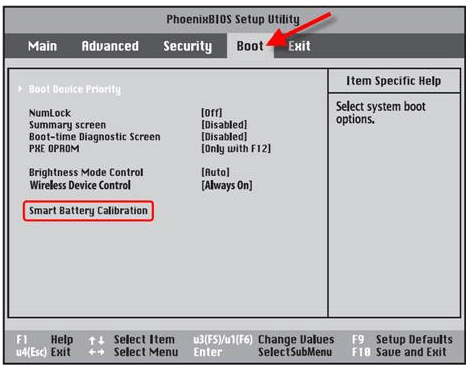
В других версиях BIOS и на других моделях компьютеров местоположение утилиты может отличаться. Перед тем как лесть в BIOS для использования функции калибровки батареи, рекомендуется ознакомиться с информацией на сайте производителя компьютера и убедиться, что такая функциональность предусмотрена.
Как узнать, когда пора менять батарею вашего ноутбука.
в Ноутбуки 2,618 Просмотров
Windows предупредит
Windows не может нормально держать вас вверх к дате уровня ёмкости аккумулятора. Так как вы его используете и он слабеет, вы просто будете замечать, что ваш ноутбук стал не так долго работать от аккумулятора. В конце концов, когда аккумулятор достигает достаточно низкого уровня емкости, ОС Windows предупредит вас об этом. Вы увидите красный значок x который появляется на стандартном значке батареи в системном трее и, когда вы щелкните по нему, то Windows сообщит вам, что вам “рекомендуется заменить батарею.” Windows также предупредит, что ваш ноутбук может внезапно выключиться, потому что есть проблема с батареей — иными словами, ваша батарея не держит заряд которого не хватает для питания вашего ноутбука надолго, когда он не подключен к розетке
Обратите внимание, что это предупреждение было добавлено в Windows 7, поэтому Вы не увидите его, если вы используете Windows XP
Как проверить ёмкость заряда аккумулятора ноутбука
Если вам интересно, насколько далеко ёмкость батареи вашего ноутбука уменьшилась, вы можете использовать сторонний инструмент, чтобы просмотреть ёмкость батареи. Бесплатная программа NirSoft BatteryInfoView это делает очень хорошо, отображает приблизительный уровень износа батареи, емкость, которая была разработана, и ёмкость которая у неё есть в настоящий момент.
Например, на скриншоте ниже мы видим, что батарея была предназначена для поддержания 86,580 МВт-ч энергии. Однако ёмкость батареи при полной зарядке составляет всего 61,261 мвтч. Иными словами, аккумулятор ноутбука держит только 70.8% своей первоначальной емкости при полной зарядке.
Для некоторых батарей может отображаться дополнительная информация, например, количество циклов зарядки и разрядки через что они прошли.
Калибровка батареи
Приведенная выше информация может быть не вполне точной, если ваша батарея нуждается в калибровке. Например, у нас была батарея, которая сообщила, что она была почти мертва. Windows предупредила нас, что пора заменить батарею, и батарея оказалась на уровне износа 27,7%, согласно её заявленной пропускной способности.
После того, как мы откалибровали аккумулятор, операционная система прекратила предупреждения, а ёмкость батареи сообщила, что вернулась до 70.8%. Аккумулятор на самом деле не получил дополнительную мощность, но калибровка помогла датчику батареи на самом деле определить, сколько мощности осталось в батарее. Если Windows говорит, что это время, чтобы заменить батарею, обязательно откалибруйте её, прежде чем проверять её уровень фактического износа. Если вы этого не сделаете, вы можете заменить аккумулятор, который еще в достаточно хорошей форме. Это было бы просто тратой денег.
Почему ёмкость батареи Вашего ноутбука снижается
Ёмкость батареи для портативных компьютеров может снижаться из-за ряда факторов. Тепло, интенсивное использование, возраст — все эти вещи вредны для аккумуляторов. Батареи будут медленно умирать несмотря ни на что — даже если вы положите аккумулятор в шкаф и никогда не будете трогать его, он будет постепенно терять емкость из-за возраста. Однако, если вы никогда не используете аккумулятор — допустим, вы используете свой ноутбук на вашем столе большую часть времени, и ноутбук довольно сильно нагревается, что плохо для и для аккумулятора.
Замена батареи
Если ваш ноутбук имеет обслуживаемые пользователем батареи — то есть, его можно удалить самостоятельно — вы можете заменить батарею достаточно легко. Если ваш ноутбук не имеет обслуживаемой пользователем батареи, вам потребуется связаться с производителем ноутбука, так что бы они могли открыть ваш ноутбук и заменить свои батареи для вас.
Если у вас в ноутбуке не исправный аккумулятор, вы можете заказать аккумуляторную батарею для вашей модели ноутбука онлайн. Не просто зашли на eBay и купили самую дешевую стороннюю батарею — покупайте официальный аккумулятор от известной компании. Не оригинальные аккумуляторы часто строятся по дешевке, со срезанными углами и недостаточным тестированием. Они могут быть опасными — дешевые, поддельные и неправильно оформленные батареи могут буквально взорваться.
Нет смысла зацикливаться на ёмкости аккумулятора — она была разработана, чтобы использоваться, в конце концов — но это что-то, за чем вам необходимо присматривать. Если ёмкость батареи падает быстрее, чем вам хотелось бы, это может быть признаком того, что вы должны лечить вашу батарею. Возможно, ты подвергал её слишком сильному теплу, если вы оставляете свои батареи во время игры в требовательные, энергичные игры для ПК на Вашем ноутбуке.
Правила безопасности при замене батареи
Поменять съемный источник питания не составляет никакой сложности и не угрожает повреждениями ни батарее, ни компьютеру. Однако о несъемных моделях этого сказать нельзя
Работа по их замене требует предельной внимательности и осторожности
В том числе необходимо проявлять осторожность при демонтаже интегрированного аккумулятора. При неаккуратном обращении легко может быть повреждена герметичная оболочка
Особого внимания требует отключение батареи, разделенной на отдельные сегменты. Коммутация этих сегментов выполняется очень хрупкими шлейфами, которые легко повредить. В ноутбуках Apple, как было указано выше, некоторые аккумуляторы крепятся на двусторонний технический скотч. В таких моделях демонтаж – это тоже непростая процедура, связанная с риском повреждения платы контроллера.
Еще одна деликатная операция – отключение АКБ от материнской платы. На материнке располагаются очень хрупкие контакты. При неаккуратном обращении их можно легко погнуть или оторвать.
Учитывая эти риски, если вы не уверены в своих навыках, то замену несъемного аккумулятора лучше доверить специалисту.
Как заменить аккумулятор в ноутбуке?
Вопрос о том, как заменить аккумулятор в ноутбуке, нередко возникает уже через 2-3 года работы. Аккумуляторная батарея подвержена постепенному износу, поэтому со временем продолжительность автономной работы устройства сокращается, и оно теряет свое главное преимущество – мобильность. Решением проблемы станет замена аккумуляторной батареи, для этого можно выбрать как оригинальные, так и совместимые запчасти.

Как правильно поменять аккумулятор?
Чтобы знать, как правильно заменить аккумулятор в ноутбуке, нужно ознакомиться с его характеристиками. Они указываются в маркировке на корпусе аккумулятора, также полную информацию можно получить с помощью специальных утилит. Чтобы заменить аккумулятор в ноутбуке, нужно подобрать его по следующим характеристикам:
- Тип устройства и принцип работы. Самыми распространенными в ноутбуках являются литий-ионные аккумуляторы, в самых современных переносных устройствах устанавливаются литий-полимерные батареи.
Емкость, измеряемая в mV/h или в mA/h. От этого параметра зависит продолжительность автономной работы, чем больше этот параметр, тем лучше. Для ноутбука можно приобрести аккумуляторы такой же или увеличенной емкости для повышения срока работы без подзарядки.
Напряжение. Оно должно отличаться от напряжения аккумуляторной батареи не более чем на 0,5 В, поэтому взаимозаменяемыми считаются аккумуляторы с напряжением 10,8 и 11,1 В.
Форма и размеры. Они должны полностью совпадать, иначе возникнут проблемы с установкой аккумулятора.
Для замены необходимо отключить ноутбук от сети, выключить его и закрыть монитор. Ноутбук переворачивается, после чего нужно открыть отсек для аккумулятора, закрытый на специальную защелку или прикрепленный винтами. Старая батарея извлекается, а новая устанавливается в разъем до щелчка. После этого корпус закрывается, и устройство можно включать.
Замена аккумулятора в ноутбуке – достаточно дорогая операция, оригинальный элемент питания иногда сопоставим по стоимости с неновым ноутбуком. Из-за этого многие владельцы портативных компьютеров предпочитают приобретать совместимые комплектующие от менее известных производителей по более выгодным ценам.
Как отремонтировать аккумулятор?
Как заменить элементы в аккумуляторе ноутбука? Для этого корпус батареи питания приходится аккуратно разобрать: если он клееный, то половинки нужно осторожно разделить острым ножом. После этого измеряется общее напряжение аккумуляторной батареи, для этого можно использовать тестер или мультиметр
Если напряжение ниже положенного, ее нужно разобрать и проверить каждую батарею в отдельности.
Пострадавшие от времени или от глубокого разряда элементы питания меняются на новые, и аккумулятор вновь будет готов к работе. Перед подключением все элементы нужно разрядить до одного уровня, после этого контроллер осуществит общую зарядку.
Любой ремонт аккумулятора не дает надежного результата. Только полная замена и качественные комплектующие гарантируют, что установленная батарея прослужит долго, и ее не придется менять уже через несколько месяцев. В нашем магазине вы найдете все необходимые комплектующие для восстановления работоспособности ноутбука.
Выбор АКБ для ноутбука
В случае если вы собрались поменять батарею целиком, то потребуется купить аналогичную. Чтобы подобрать аналогичный аккумулятор в магазине, вам нужно знать все параметры старого. Для этого нужно посмотреть основные характеристики на корпусе АКБ. Там вам нужно узнать тип батареи, ёмкость, напряжение, габариты, модель.

Основные характеристики на корпусе АКБ
Тип АКБ
Тип аккумулятора должен совпадать со старым. На ноутбуках сейчас устанавливаются литий─ионные и литий─полимерные аккумуляторы. Они не взаимозаменяемы. Поэтому выбирайте аналогичный. Раньше в лэптопах встречались АКБ на основе Ni─Cd батарей, но сейчас они вышли из употребления.
Напряжение
По напряжению аккумуляторная батарея должна совпадать со старой моделью. Хотя модели с номиналом по напряжению 10,8 и 11,1, а также 14,4 и 14,8 вольта могут друг друга заменить. Это объясняется тем, что модуль управления напряжением на плате в большинстве случаев допускает погрешность около 0,5 вольта. Но в идеале следует брать батарею с тем же номинальным напряжением, что и прежняя.
Ёмкость
Ёмкость приобретаемой АКБ может отличаться от старой. Эта характеристика влияет на продолжительность автономной работы, и не так критична, как вышеназванные. Но, как вы понимаете, нет никакого смысла покупать батарею меньшей ёмкости. Наоборот, на рынке можно найти аккумуляторы увеличенной ёмкости. Их ещё называют усиленными.
Габариты
Лучше всего взять с собой в магазин старый аккумулятор, и если сомневаетесь, сравнивать его с тем, что собираетесь купить. Размеры должны совпадать, иначе вы просто не сможете вставить его в лэптоп. То же самое справедливо в отношении разъёма для подключения к ноутбуку – он должен быть аналогичным. Дополнительно можете прочитать материал про ремонт аккумулятора ноутбука.
Особенности аккумуляторов MacBook Air, Pro, Retina
Аккумуляторы для моделей ноутбуков MacBook Air, Pro, Retina различаются между собой по следующим основным параметрам:
Крепление АКБ к топкейсу в большинстве случаев выполняется винтами. Поэтому перед тем, как заменить аккумулятор в ноутбуке, нужно подобрать подходящую отвертку. В моделях MacBook Air часто применяется крестовая отвертка или отвертка Torex. Большинство моделей АКБ для линейки MacBook Pro крепятся винтами под крестовую отвертку
Обратите внимание, что в некоторых моделях с экраном Retina, а также в серии Air крепление аккумулятора может выполняться при помощи двухстороннего скотча. При снятии такой батареи нужно быть особенно внимательным
Неаккуратный демонтаж может привести к повреждению самого аккумулятора и платы с контроллером.
Для подбора аккумулятора для устройств MacBook Air, Pro, Retina нужно знать его четырехзначный цифровой идентификатор, который имеет формат «Ахххх». Найти этот код можно на нижней части корпуса батареи.
Не заряжается батарея на ноутбуке
В таких случаях рекомендуется воспользоваться специальными утилитами для диагностики батареи. Подобных программ в интернете очень много, поэтому есть из чего выбрать. Можно даже использовать несколько таких приложений, для точности результатов. Довольно часто проблемы возникают из-за плохого контакта батареи с ноутбуком. Попробуйте ее несколько раз вынуть и вставить обратно. Извлеките и посмотрите на контакты. Если они окислились, или как-нибудь загрязнились, то необходимо их зачистить. Так же убедитесь, что батарея правильно вставлена в ноутбук. Но причина может быть связанна и с модулем питания, который мог просто выйти из строя. Тогда все питание будет поступать на ноутбук, но на батарею оно не попадет. Здесь лучше будет отнести свой компьютер в сервисный центр. Даже не пытайтесь заниматься ремонтом этого элемента, по неопытности можно нанести еще больший ущерб вашему компьютеру. Доверьте это лучше специалистам.
Батарея ноутбука подключена но не заряжается
Иногда батарея может заряжаться, но не полностью, совсем немного заряд не будет доходить до 100%. Не стоит терять из-за этого своего спокойствия. Очень часто сами производители делают подобную фишку, для того что бы продлить срок службы батареи. Батарея будет намного дольше Вас радовать своей службой, если ее будут заряжать немножко не до конца. А вот ели раньше при полном заряде показывало все сто процентов, а теперь только 99%, то это значит, что настройки, которые следят за уровнем заряда, могли немного сбиться. Это можно легко исправить, полностью разрядив батарею, а затем зарядить ее до конца (приблизительно часов девять зарядки). Если не получилось таким образом откорректировать настройки связанные с зарядом батареи, то воспользуйтесь специальными утилитами, через которые можно наладить этот параметр вручную.
Также можете ознакомиться с видео, в котором показан ремонт аккумулятора для ноутбука.
Следует понимать, что батарея не может работать вечно. Пройдет время, и она в любом случае уже не будет так держать заряд, как раньше. Но то, как долго будет аккумулятор служить, во многом зависит и от Вас. В этом может помочь правильная эксплуатация данного элемента, незабываем делать калибровку батареи. В первую очередь старайтесь заряжать ноутбук до полного заряда. Таким образом можно будет реже заряжать батарею, что значительно снизит на нее нагрузку. Негативно могут влиять и разные перепады напряжения в сети. Приобретите специальный сетевой фильтр и через него подключайте блок питания. Это позволит избежать губительного воздействия колебаний в сети.
Надеюсь Вам помогут советы из сегодняшней статьи для того что бы продлить срок службы батареи на ноутбуке, а также в случае, если батарея на ноутбуке не будет заряжаться. Берегите свою аппаратуру!
Как вытащить и заменить аккумуляторную батарею в ноутбуке
С необходимостью извлечения батареи из ноутбука сталкивается рано или поздно практически каждый. Ситуации могут быть разными, например на некоторых моделях ресурс аккумулятора довольно мал и заканчивается раньше, чем придет время сменить сам ноутбук. Если устройство постоянно работает от сети, специалисты рекомендуют извлекать батарею и хранить ее в нерабочем состоянии отдельно.
Как снять батарею для ноутбука
Приводим пошаговую инструкцию, как снять аккумуляторную батарею с ноутбука.
- Сначала надо полностью выключить ноутбук, не используя режимы «сон» или «гибернация». Выключают устройство, нажимая последовательно «Пуск» –> «Завершение работы».
- Блок питания выключают из розетки.
- На части ноутбуков достаточно сдвинуть защелки на нижней стороне ноутбука. На других надо открутить винты и снять саму крышку аккумулятора.
- Затем вынимают батарею из гнезда.
- В завершение одевается крышка, закручиваются винты или собираются иные снятые комплектующие.
Снятие несъемной батареи
На ноутбуках, которые работают от несъемной аккумуляторной батареи, процесс немного сложнее. В большинстве современных ноутбуков, в отличие от планшетов, АКБ удерживается в своем гнезде при помощи двух фиксаторов, расположенных с двух сторон. Иногда могут комплектоваться фиксатор и защелка
При работе с аккумулятором надо соблюдать осторожность, так как он задвигается на место по направляющим. Эти детали зачастую пластиковые и сильным нажатием их можно сломать
Схему размещения АКБ можно увидеть на следующем изображении.
При наличии фиксатора и защелки разборку начинают с той стороны, где установлен сам фиксатор. Он блокирует батарею и поэтому его требуется сдвинуть в сторону с характерным тихим щелчком. Затем отжимается защелка, которая установлена на пружине. Удерживая защелку пальцем в крайнем положении батарею можно вытащить из ноутбука. Лэптоп можно включить в сеть при помощи блока питания.
Перед тем, как убрать аккумулятор на хранение его необходимо зарядить на 50-60%. Его хранят в сухом прохладном месте. На АКБ не должен попадать солнечный свет и воздействовать источники тепла.
При замене старого аккумулятора после удаления старой или неработающей батареи ноутбук не включают в сеть, а сначала устанавливают новую АКБ. При открытом фиксаторе батарею аккуратно задвигают в ноутбук, двигая ее по направляющим до упора. Аккумулятор должен встать вровень с нижней крышкой ноутбука. Затем можно отпустить защелку и вернуть фиксатор в рабочее положение. Только после этого можно подключить лэптоп к элементу питания и воткнуть розетку в сеть.
← Все статьи
Товары в статье
Калибровка батареи и удаление драйвера
Чтобы система перестала некорректно определять степень износа аккумулятора, необходимо разрядить батарею до нуля, а затем полностью зарядить, сбросив показания контроллера. Сделайте это с помощью специального плана электропитания, хотя есть и другие способы.
Отключите от ноутбука зарядное устройство, чтобы аккумулятор садился. Используйте лэптоп по максимуму: выставьте предельное значение яркости, запускайте игры и ресурсоемкие приложения, которые будут забирать много энергии. Из-за работы плана «Калибровка» ноутбук не уйдет в спящий режим, а просто выключится, когда уровень заряда будет на нуле.
После выключения ноутбука подключите к нему зарядное устройство. Дождитесь полной зарядки батареи и убедитесь, что ошибка пропала, и теперь система корректно определяет уровень заряда и степень изношенности аккумулятора. Если после калибровки батареи система всё равно выдает уведомление о необходимости заменить аккумулятор, попробуйте удалить и заново установить драйверы.
Дальше есть два варианта действий. Способ первый – отключить устройство. В таком случае после перезагрузки драйвер оборудования будет установлен заново, назойливое сообщение о необходимости заменить батарею больше не появится. Способ второй – удалить устройство. Результат после перезапуска системы будет такой же: переустановка драйвера, устранение сбоя.
Заменяем аккумуляторы в батарее
Если замена аккумуляторов будут выполнена правильно, то вероятность возникновения поломок электрической схемы ноутбука будет сведена к минимуму. Первое, что потребуется сделать при выполнении этой работы – это снять батарею с лэптопа.
Снимаем аккумулятор
Для извлечения аккумулятора из лэптопа необходимо выполнить следующие действия:
Если необходимо заменить батарею на современном устройстве, то достаточно будет нажать на специальные защёлки, удерживающие аккумулятор, и потянуть изделие на себя, чтобы извлечь его из лэптопа.
Разбираем аккумулятор ноутбука
Разборка аккумулятора должна выполняться очень аккуратно, иначе можно повредить хрупкие детали АКБ. Для того чтобы разделить корпус батареи на 2 части необходимо провести канцелярским ножом по шву изделия. Затем используя тонкий неметаллический предмет аккуратно расширить отверстие и пройдясь по периметру батареи таким образом, полностью отделить одну часть от другой.
Что бы ослабить хватку клея можно аккуратно потереть несколько раз шов ваткой с растворителем. Не смотря на всю аккуратность Вы все равно нанесете незначительные повреждения корпусу батареи и где то появятся трещины, сколы и надломы.
Чтобы при сборке батареи не возникло проблем необходимо после вскрытия корпуса сфотографировать с большим разрешением положение аккумуляторов или быстро набросать на бумаге небольшую электрическую схему подключения элементов.
Затем следует взять паяльник и отпаять провода, идущие к контролёру, после чего удалить термопару, которая закреплена на одном из элементов. Отсоединяем микросхему очень аккуратно, чтобы в результате не вывести изделие из строя в результате перегрева или короткого замыкания.
Разъединяем и заменяем банки
Банки в аккумуляторе ноутбука соединены тонкой стальной лентой, которую можно легко перекусить кусачками или отпилить ножовкой по металлу. Когда элементы будут все извлечены необходимо точно определить их тип, номинальное напряжение и ёмкость.
Затем следует найти точно такие же новые аккумуляторы. Источники питания нужно приобретать комплектом или хотя бы из одной партии, что бы между собой они были идентичны. Приобрести качественные и недорогие элементы можно на Алиэкспресс или на аналогичных торговых площадках.
Когда новые аккумуляторы будут приобретены, их необходимо будет спаять таким же образом, как они были соединены ранее. На производстве проводник к элементам припаивается контактной сваркой, но в домашних условиях можно использовать обычный паяльник. Кроме основного инструмента для пайки потребуется приготовить:
Фиксатор можно изготовить самостоятельно. Этот инструмент необходим для удержания аккумулятора в неподвижном состоянии во время припаивания провода. Работы следует проводить только в хорошо проветриваемом помещении, ведь для того чтобы выполнить лужение стальной поверхности потребуется использовать специальный кислотный раствор.
При выполнении пайки важно не перегреть элемент питания, поэтому однократный контакт паяльника и батарейки не должен превышать 3 секунд. Работы выполняются в такой последовательности:. Когда элементы питания будут правильно соединены, припаиваются провода, идущие к контроллеру, а на один из элементов с помощью скотча крепится термопара
Когда элементы питания будут правильно соединены, припаиваются провода, идущие к контроллеру, а на один из элементов с помощью скотча крепится термопара.
Что внутри аккумуляторной батареи?
Пару слов о том, что находится внутри аккумуляторной батареи. Она не так проста, как может показаться, на первый взгляд. Обычно АКБ на ноутбуке имеет в своём составе 4─8 литиевых аккумуляторных элементов, соединённых последовательно и параллельно. Если проблемы наблюдаются с одним или несколькими элементами, то проблема может быть решена их заменой. Тогда не придётся менять аккумулятор целиком.

Внутренности аккумулятора ноутбука По своей форме и размерам литиевые элементы в АКБ лэптопа напоминают пальчиковые батарейки. Но они больше их и имеют другие электрические характеристики. Устройство батареи ноутбука в большинстве случаев позволяет заменить неисправные элементы на новые. Нужно лишь немного уметь работать с паяльником. Ключевым элементом АКБ является контроллер. Это печатная плата, которая полностью контролирует работу ноутбука. Такой микрокомпьютер в составе ноутбука. Контроллер батареи предотвращает перезаряд элементов в процессе зарядки, а также глубокий разряд в процессе работы. Именно по данным контроллера, операционная система выключает ноутбук, когда аккумулятор разряжен. Кроме того, все данные о степени заряженности, температуре берутся операционной системой и различными утилитами именно от контроллера.
Проверка состояния программными средствами
Любые мероприятия по восстановлению работы ПК следует поручить профессионалам. Но и при минимальных знаниях можно попробовать разобраться в причинах самому. Для этого имеется немало способов — как с помощью средствам Windows, так и сторонних помощников для тестирования ноутбука.
Командная строка
Для получения информации о текущем состоянии накопителя энергии и времени до полной его посадки нужно щёлкнуть по соответствующему значку в системной строке. Для определения реальной ёмкости все операционки «Майкрософт», начиная с 7 версии, оснащены встроенным инструментом, позволяющим установить степень изношенности АКБ. Чтобы её протестировать, нужно:
Imtec Battery Mark
Это программа для проверки аккумулятора ноутбука минимального объёма и функциональности для владельцев устаревших моделей портативной компьютерной техники. Она показывает текущее положение дел с элементом питания. Вся информация выводится в одно окно, в котором можно выбрать режим испытания: полный или быстрый. Программа предлагает:
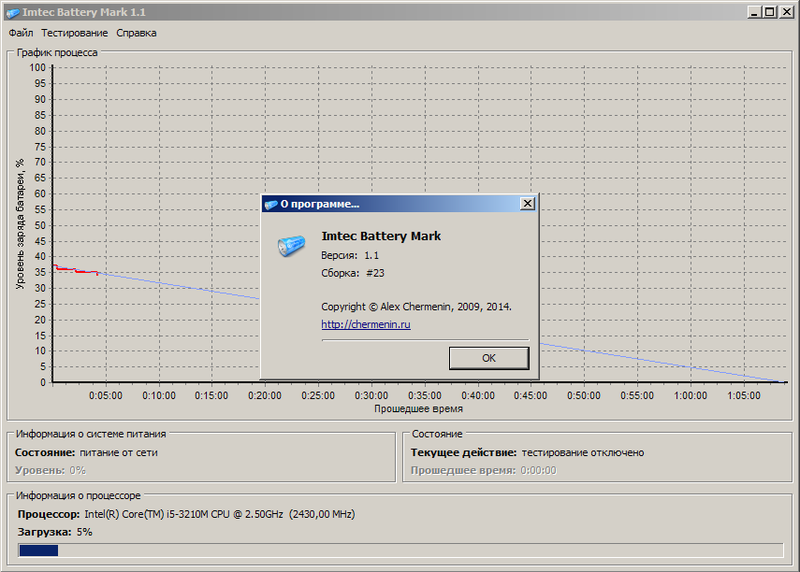
Battery Care
Этот помощник функционирует с компьютерами любых марок и скачивается бесплатно. Задачи программы заключаются в контроле и оптимизации использования АКБ. За счёт отслеживания цикличности зарядки имеется возможность выполнить её калибровку для сбережения. Во время установки в системном трее появляется иконка. Кликнув на неё, можно поменять план снабжения электричеством на наиболее благоприятный, экономичный или высокопроизводительный.
Главное окно программы для тестирования батареи ноутбука покажет следующие параметры:
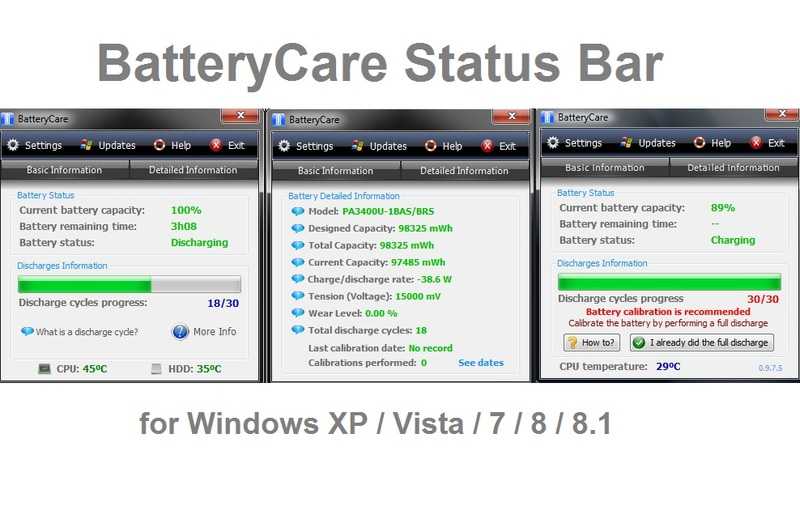
Русская версия AIDA 64
Это одна из полных программ, позволяющих определить состояние компьютера. Поначалу внешний вид главного окна покажется сложным для извлечения нужной информации. Однако пользователь в любой момент может получить помощь в специальном справочном меню. Тестирование произвольного параметра происходит за несколько секунд.
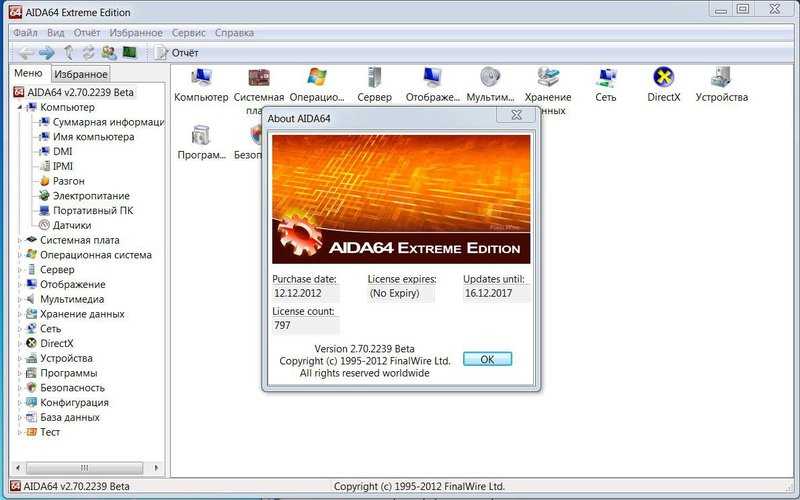
Чтобы проверить состояние батареи ноутбука, нужно выполнить такой порядок действий:
Battery Eater Pro
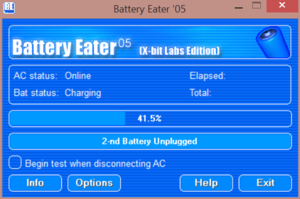
Чтобы измерить параметры, необходим запуск утилиты при полностью заряженной батарее и отключённом сетевом питании. Это определит сама программа и перейдёт в режим проверки. Тестирование будет продолжаться до тех пор, пока система не отключится или перезагрузится. Во время следующего рабочего сеанса можно узнать результаты в сохранённом журнале событий.
Утилита Battery Bar

Все вычисления основываются на усреднении показателей удерживания заряда
Как и большинство подобных утилит, Battery Bar оценивает остаточный ресурс аккумулятора и даёт предварительные рекомендации по его замене. Кроме простой версии, можно скачать онлайн и установить вариант Pro, что даст вероятность настроить внешний вид и обновить продукт до бета — версии. Русскоязычный интерфейс прост и понятен любому пользователю.
Battery Info View
Это приложение разработано для установки на устройства с возможностью автономной работы. Отчёт, который формирует программа, включает:
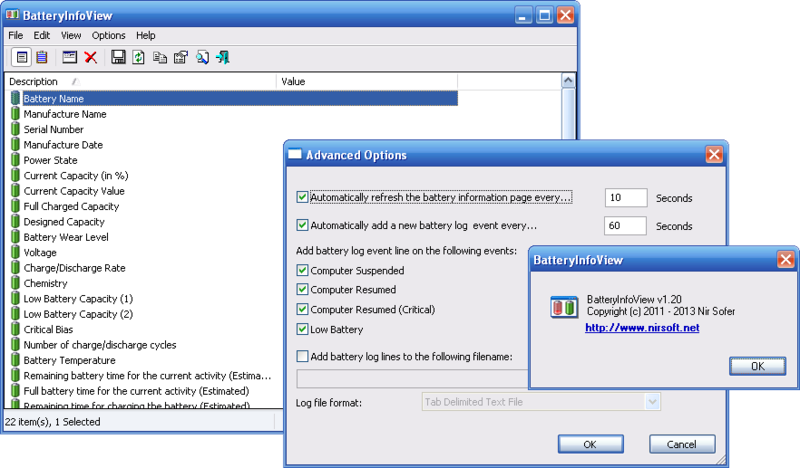
Обладая данными, включёнными в отчёт, владелец ПК может принять решение о ремонте элемента питания или его замене. Обновление рапорта можно настраивать по своей надобности в меню. Сохранение и печать допускаются в нескольких форматах, удобных пользователю. Для установки достаточно скачать инсталлятор и расположить утилиту в нужной папке. Запустить программу можно с помощью ярлыка на рабочем столе.
Как вытащить аккумулятор из ноутбуков разных производителей
Каждый производитель создаёт свою конструкцию не только подключения аккумуляторной батареи, а и всего лэптопа. Ниже будут рассмотрены только модели ноутбуков от популярных производителей таких как: ASUS, Lenovo, HP, Acer, Samsung, Vaio. Отличия заключаются в некоторых мелких деталях. Основное направление у всех одно и тоже, а схемы замены аккумуляторов практически идентичны.
Замена аккумулятора ноутбука ASUS
Модели Asus заимели самый неудобный тип батареи. Они являются несъёмными. Все новые устройства Acer оснащены такими аккумуляторами. Сделано это для того, чтобы пользователь не снимал АКБ самостоятельно. Такие источники питания оснащены повышенной энергетической ёмкостью, большим сроком эксплуатации, долгой работой от одного заряда. Процедура должна производиться по инструкции изъятия несъёмной аккумуляторной батареи. Придётся произвести снятие крышки и отсоединить батарею от материнской платы. Подходить к этой процедуре очень внимательно, чтобы не повредить установленный шлейф на корпусе. После откручивания винтов, он отцепляется первым делом. Также не забывать о том, что гарантийный срок службы аккумуляторной батареи ещё не подошёл. Тогда можно произвести бесплатную замену в сервисном центре модели ноутбука.
Замена аккумулятора ноутбука HP
НР производители создают съёмные элементы питания. Поэтому трудностей не возникнет. Не стоит забывать, что ноутбук перед тем как менять аккумулятор, должен быть полностью разряженным. Внутри источника питания может остаться статическое электричество. Когда пользователь будет извлекать АКБ, может произойти короткое замыкание или повреждение остатками электроэнергии некоторых важных элементов.
Как снять батарею с ноутбука Acer
Модели Acer имеют одни из самых простых типов съёмных аккумуляторов. Сзади устройства располагается АКБ, которая крепится при помощи двух защёлок. Первую защёлку нужно отодвинуть в сторону замочка. Это разблокирует одну из сторон. Далее выдвинуть вторую защёлку. Держа второе крепление, необходимо медленно вытягивать АКБ из устройства. Принцип установки ещё проще. Берётся новый источник питания. На корпусе указана правильная постановка восстановителя энергии. Выбрав правильное положение равномерно вставить АКБ до возникновения щелчка, который уведомляет о том, что элемент установлен.
Как вытащить батарею из ноутбука Lenovo
Самые новые модели ноутбуков Леново, имеют несъёмные аккумуляторы. Процесс проводится так же как и с ASUS. Если при попытке извлечь источник питания не получается отклеить её от корпуса, то необходимо воспользоваться специальными присосками. Они продаются в ремонтных центрах или других похожих заведениях.
Как заменить аккумулятор в ноутбуке Samsung
Производители Самсунг не стали делать сложности для пользователей. Для того чтобы заменить аккумуляторную батарею, понадобится как и в Acer поработать с защёлками. Крепления отодвигаются и достаётся элемент. При этом не забывать, что АКБ должна быть разряжена перед извлечением.
Алгоритм замены батарейки в Sony VAIO
Производители также не усложнили процесс замены АКБ и сделали её съёмной. Главным отличием от других моделей является то, что защёлки нужно держать одновременно, чтобы произвести извлечение. А в остальном все действия похожие. Во время процедуры следует быть предельно аккуратным, чтобы не повредить источник питания. Если он упадёт, то произойдёт механическое воздействие, из-за которого случится повреждение важных элементов питания.
Максимальная емкость на уровне 65% – насколько это плохо?
На самом деле тут нет ничего ужасного. Хотя все зависит от новизны этой батареи. К примеру, если емкость упала ниже 80%, во время гарантии – то это гарантийный случай, и вы можете заменить свою на новую. Сейчас почти всегда строк гарантии на батареи находится в пределах одного года. Так что не тяните резину, если что-то не так, и спешите заменить неисправную деталь.
Тем более сервисы тоже имеют очень хитрые правила. Если у вас нет гарантийного талона на батарею, то гарантия исчисляется с момента изготовления. Кто знает, сколько она лежала на полочке склада? В общем, со временем тут не нужно тянуть.










![Как правильно заряжать ноутбук: [аккумулятор ноутбука]?](http://kpovat.ru/wp-content/uploads/0/4/4/044712d23467e31c9dc7656e6a2ea303.jpeg)












![Как правильно заряжать ноутбук: [аккумулятор ноутбука]?](http://kpovat.ru/wp-content/uploads/5/7/a/57a50bde1a865448766f230b58e750af.jpeg)

